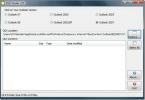Поглед на датотеке које су задржане након ресетовања система Виндовс 10
Виндовс регистар је једна од оних битних компоненти оперативног система Виндовс, коју не би требало превише трзати. Ако се забрљате са њим, ваше апликације могу престати да раде или ће вам Виндовс почети да прави проблеме. Управо зато не би требало да уређујете регистар ако не знате шта радите. То је такође разлог зашто би требало да га правите резервном копијом пре него што га уредите. Не постоји алат који вам омогућава ресетовање Виндовс регистра. У ствари, ако вам је Виндовс инсталација постала посебно бујна, мораћете да урадите нову инсталацију. Изузетак је само Виндовс 10. Виндовс 10 има функцију уредног ресетовања која исправља већину, ако не и све проблеме. Када ресетујете Виндовс 10, можете да урадите потпуно ресетовање које је уклонило све или можете да задржите датотеке. Важно је да се датотеке чувају након ресетовања система Виндовс 10.
Ресетујте Виндовс 10
Да бисте ресетовали Виндовс 10, отворите апликацију Подешавања. Идите на групу „Ажурирање и безбедност“ подешавања. Изаберите картицу Рецовери (Опоравак) и кликните на „Гет Стартед“ (Почетак рада) под „Ресет тхис ПЦ сецтион“.

Имате две опције за ресетовање Виндовс 10; Чувајте моје датотеке и уклоните све. Опција „Уклони све“ прилично је очигледна. Све, ваше датотеке, ваше апликације и подешавања уклањају се. Добијате нову Виндовс 10 инсталацију. Опцији „Чувај моје датотеке“ треба мало више детаља.

Датотеке задржане након ресетовања система Виндовс 10
Нећете морати поново да активирате Виндовс 10. Ако сте уредно активирали копију Виндовс 10, он ће се аутоматски активирати након ресетовања. Ако желите бити додатно опрезни, можете пронађите свој кључ производа за Виндовс 10 пре ресетовања и имајте га на располагању за каснију употребу.
Апликације треће стране: Све апликације трећих произвођача које сте инсталирали биће уклоњене. То значи да ћете их морати поново инсталирати када почнете да користите свој систем. Ако ваше апликације имају лиценце које су вам потребне да бисте их могли користити, треба их створити сигурносну копију или се побринути да их имате.
Датотеке на осталим дисковима: Ресетовање не уклања датотеке са дискова на којима ваш ОС није инсталиран. Ако сте на свој Ц уређај инсталирали Виндовс 10, а на Д уређају имају датотеке, оне неће бити додирнуте.
Ваша корисничка мапа: Датотеке у овој мапи се не уклањају када ресетујете Виндовс 10 и одаберете опцију Кееп ми филес. Ово укључује датотеке које имате у својим Виндовс библиотекама, тј. Библиотеке докумената, музике, слике итд.
Датотеке на вашем ОС диску: Ако имате датотеке и фасцикле спремљене на ОС погону, оне се неће уклањати. На пример, ако на вашем Ц диску имате датотеке са управљачким програмима, оне ће и даље бити тамо након ресетовања система.
АппДата: Све у овој мапи биће премештено у фолдер Виндовс.олд. Ова фасцикла је креирана у корену вашег ОС уређаја.
Јавна мапа профила: Датотеке у вашој јавној мапи премештају се у фасциклу Виндовс.олд.
Имајте на уму да ће апликације бити уклоњене, па ће ваше фасцикле програма и датотеке са датотекама програма (86) бити много тање, ако не и потпуно празне. Све датотеке у вези са овим апликацијама, као што су датотеке са подешавањима, биће уклоњене.
претраживање
Рецент Постс
Опорави Оутлоок прилоге е-поште
ОЛК Финдер је бесплатна алатка која вам може помоћи да опоравите сл...
Снимање и уређивање Скипе видео позива
Скипе је одлична платформа за ПЦ-то-ПЦ или ПЦ-то-Пхоне, при чему је...
Иадис! Сигурносна копија: Сигурносна копија у стварном времену са верзијом и заказивањем
Услужни програми за израду резервних копија сигурно су надместирали...